La mise en page de documents peut souvent représenter un défi. En particulier, sans structure claire, cela peut entraîner le chaos et le désordre. Une grillebien pensée vous aide à disposer harmonieusement et ordinairement les éléments sur votre page. Dans ce guide, je vais vous montrer comment créer une grillede lignes de base efficace ainsi qu'une grille de colonnes dans AffinityPublisher, afin que votre mise en page ait non seulement un aspect professionnel, mais facilite également votre travail.
Principales conclusions
- Configurer une grille est essentiel pour une mise en page soignée.
- Utilisez des nombres pairs pour le nombre de colonnes afin de favoriser la lisibilité.
- Une grille de lignes de base garantit que le texte est uniformément réparti et peut être bien agencé.
Guide étape par étape
Tout d'abord, voyons comment vous pouvez configurer la grille de colonnes dans votre document.
Pour configurer les lignes de guide, allez dans Affichage et sélectionnez Configurer les lignes de guide. Vous trouverez ici la boîte de dialogue dans laquelle vous pouvez définir les paramètres des colonnes. Il suffit de taper dans le champ d'entrée pour les lignes de guide de colonnes le nombre de colonnes souhaité. Je vous recommande de commencer avec 12 colonnes, car cela constitue une excellente base pour votre mise en page.
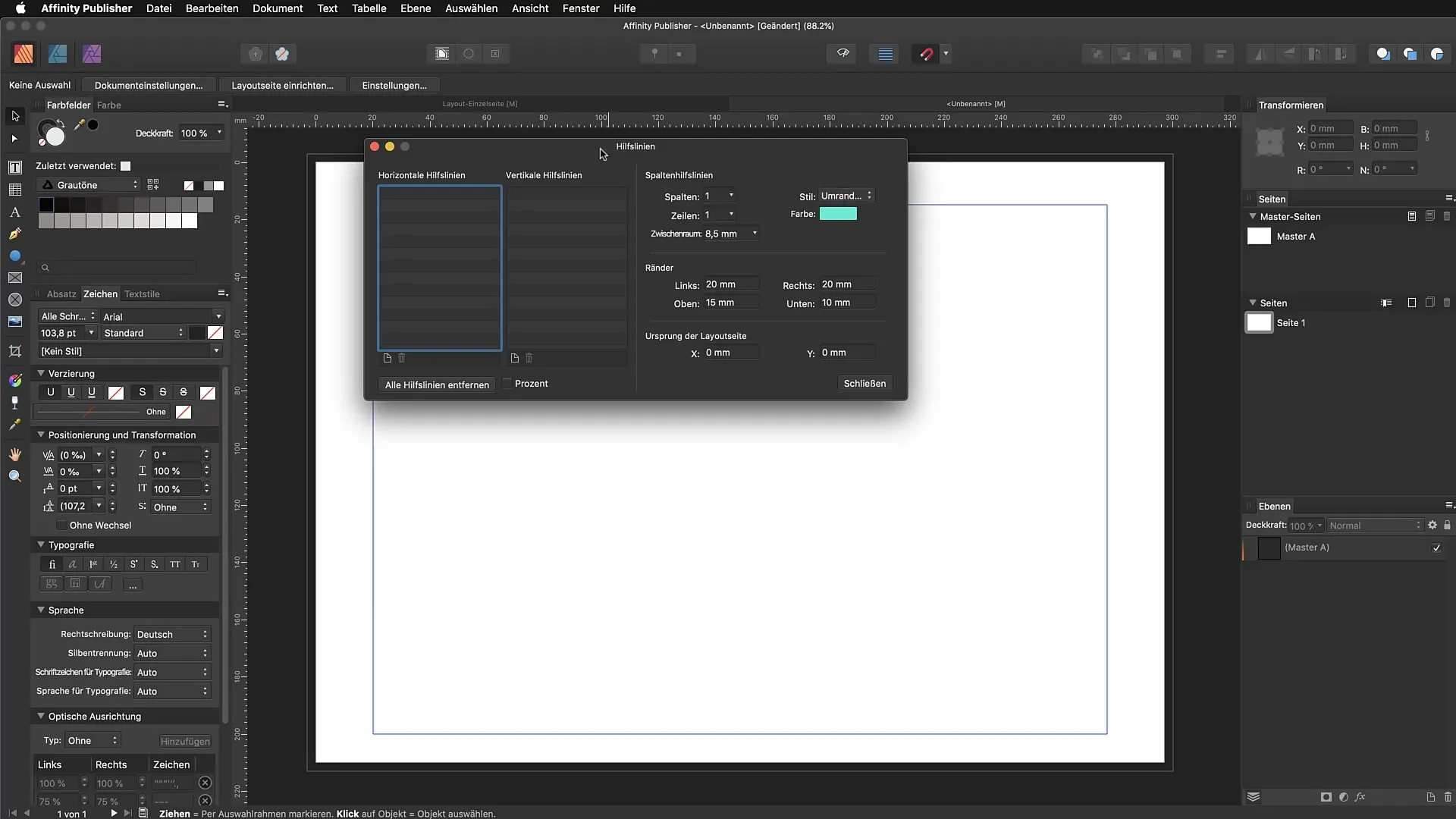
Ensuite, vous devriez définir l'espacement entre les colonnes à 4 mm. Ce réglage donne à vos objets suffisamment d'« espace » pour respirer et donne à vos mises en page un aspect plus professionnel.
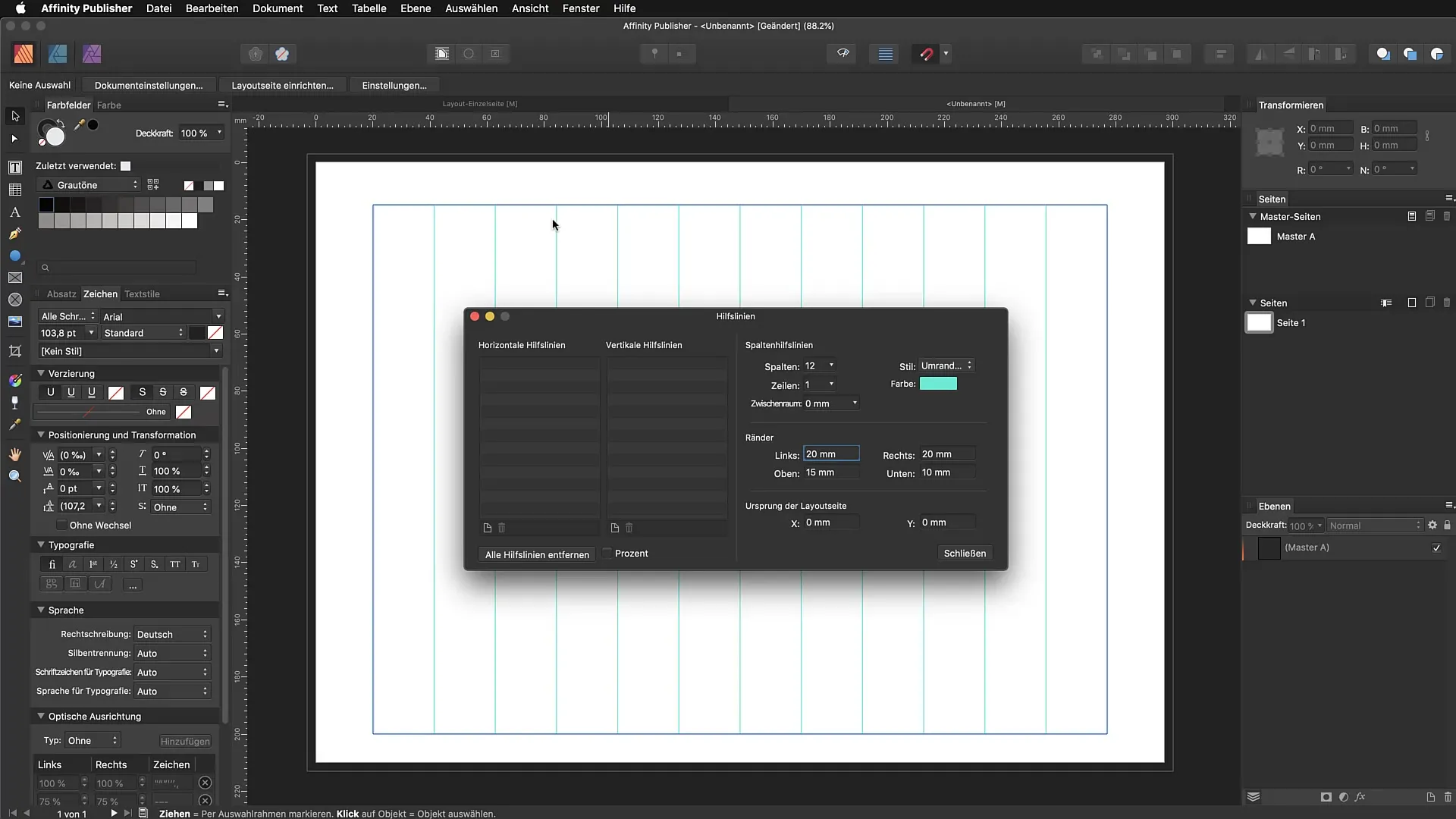
Vous avez maintenant une grille de 12 colonnes qui vous aide à avoir une orientation claire lors de la disposition des textes et des images. Si vous réalisez plus tard que vous avez besoin de plus de colonnes, vous pouvez retourner à cette boîte de dialogue à tout moment et faire des ajustements.
Vous pouvez également choisir la couleur des lignes de guide ici. J'ai opté pour un cyan lumineux, car cela vient de mes expériences avec Adobe InDesign et je me sens le plus à l'aise avec cela.
Les colonnes que vous venez de créer se rapportent toujours à votre cadre de texte. Tout ce qui se trouve en dehors des marges est ignoré. C'est important pour s'assurer que tous les éléments sont bien placés dans la mise en page.
La prochaine étape consiste à configurer la grille de lignes de base. Pour cela, retournez dans Affichage et choisissez Configurer les lignes de base. Vous pouvez également utiliser l'assistant pour les lignes de base pour faciliter la configuration des paramètres. Cochez la case pour la grille de lignes de base.
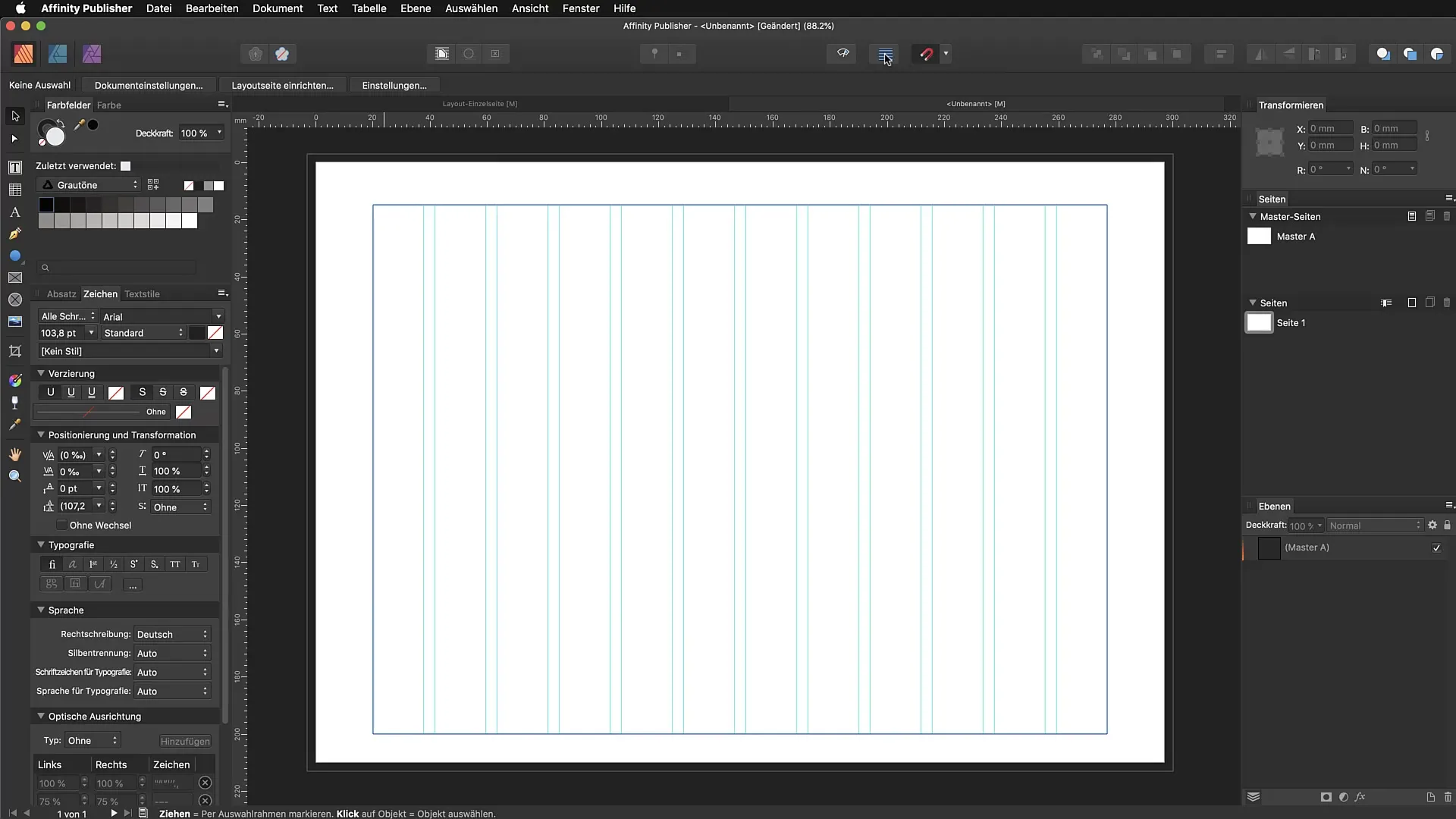
Après avoir activé la grille de lignes de base, vous devez définir le point de départ. Dans la boîte de dialogue, vous pouvez indiquer où la grille doit commencer. Si vous souhaitez, par exemple, commencer à 20 mm du bord supérieur de la page, il vous suffit de le taper. L'avantage ici est que vous pouvez précisément indiquer où votre grille doit commencer, ce qui vous donne plus de précision lors de la mise en page.
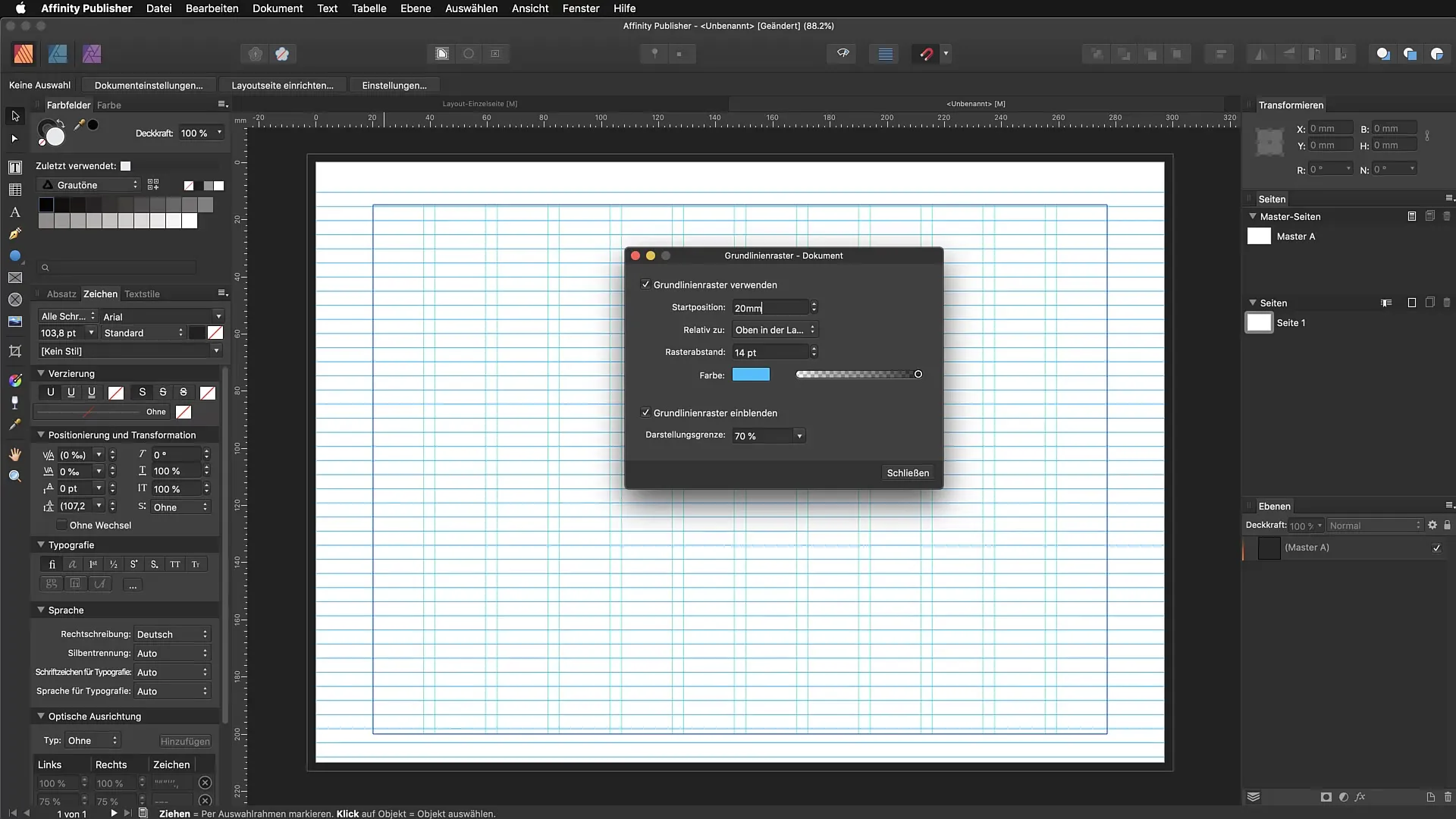
Un point important est le espacement pour la grille. Je vous recommande d'entrer un espace de 16 points. Cela empêche le texte de paraître trop compact et permet une meilleure distribution sur votre page. Les lettres ont ainsi plus d'espace pour s'étendre.
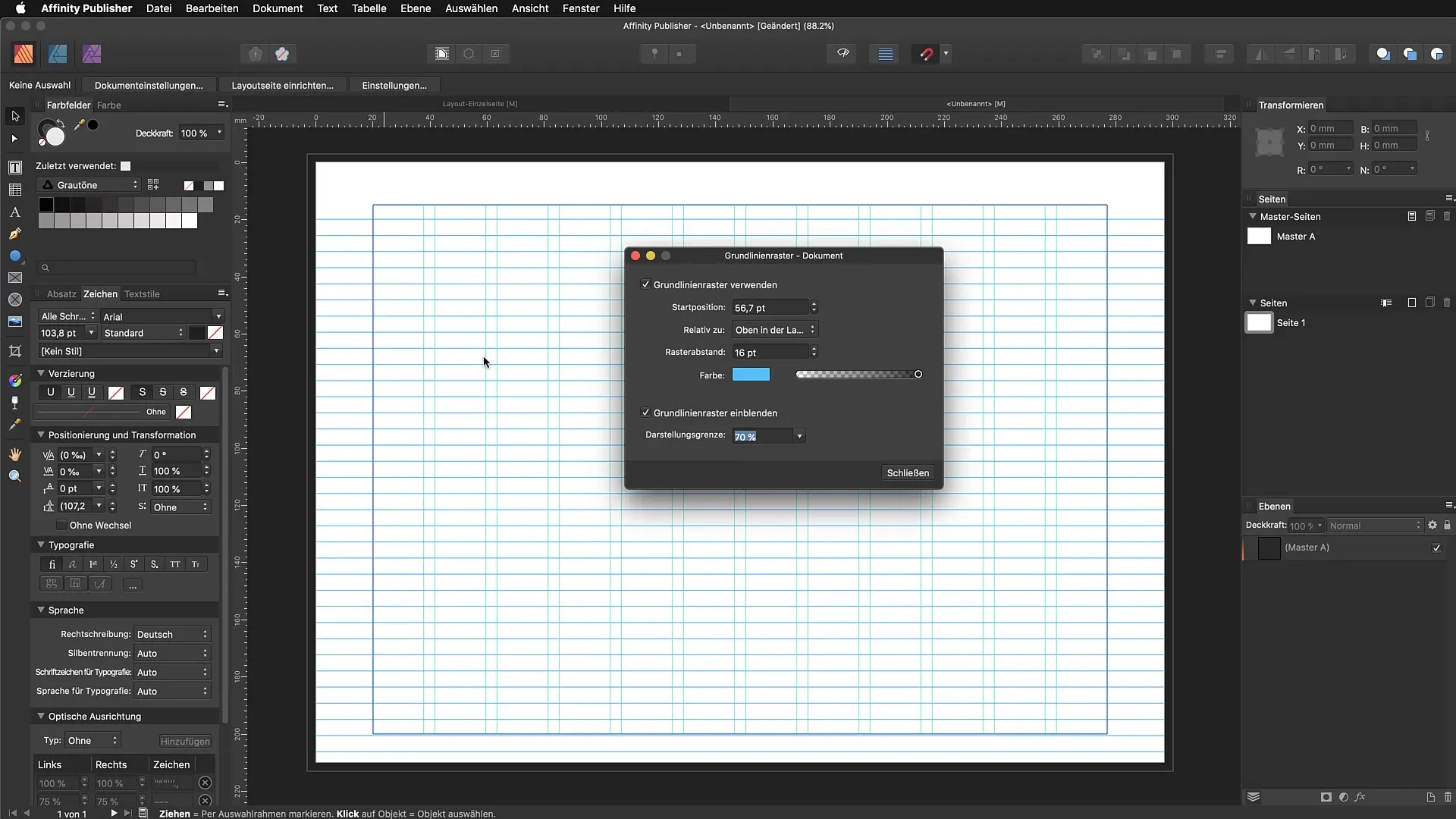
Lorsque vous choisissez la couleur de votre grille de lignes de base, veillez à ne pas la rendre trop dominatrice. Une opacité réduite garantit que la grille ne distrait pas du design, tout en restant visible.
Avec tous ces réglages, vous avez maintenant créé une mise en page efficace qui vous fera gagner beaucoup de temps lors de votre travail avec des textes et des images. Il est préférable d’appliquer ces grilles lors de mises en page plus complexes, comme dans des brochures de plusieurs pages ou des documents riches en texte. Cela maintient tout en ordre, et vous pouvez utiliser l'aide des grilles.
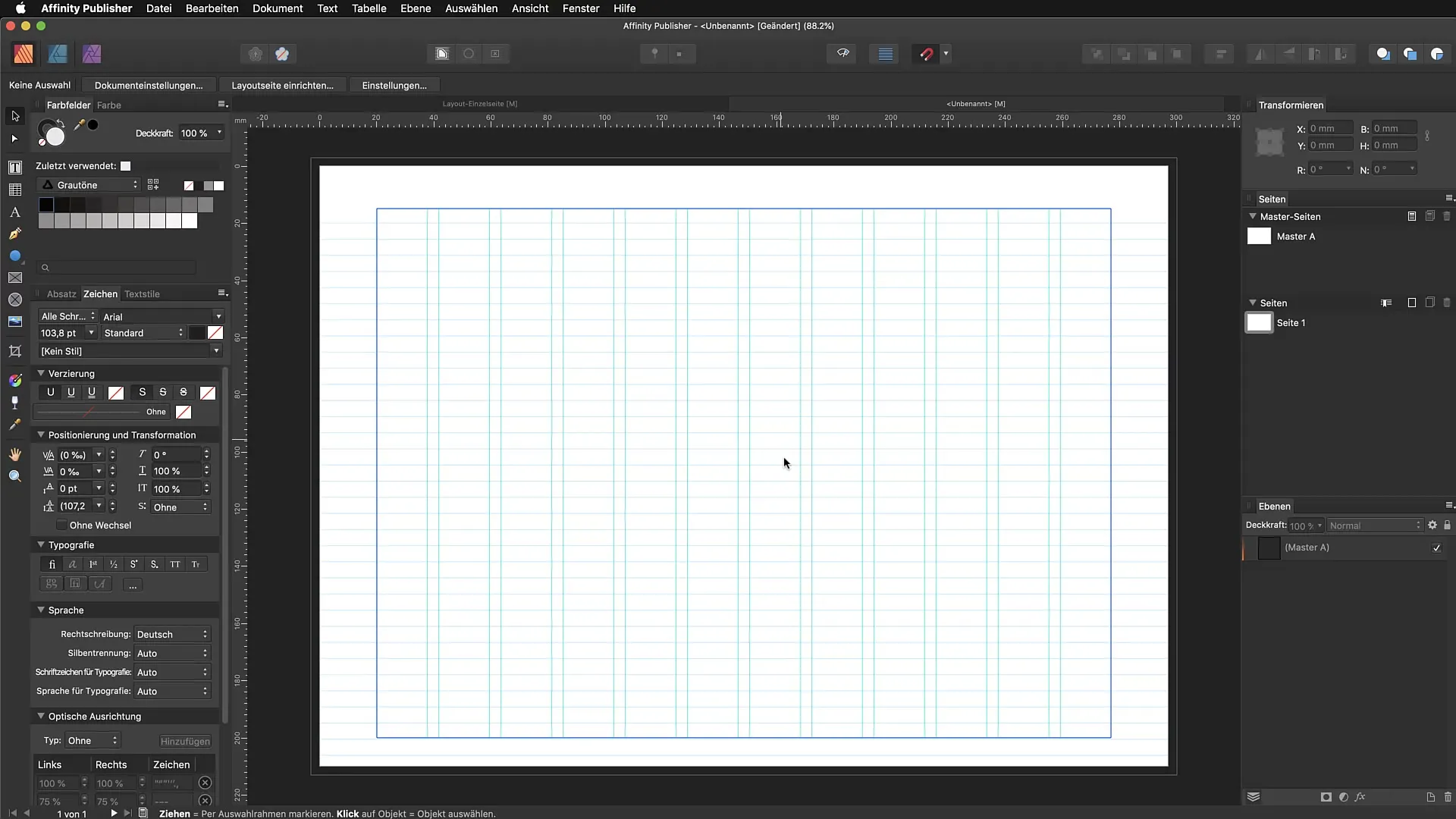
Résumé - Affinity Publisher : Guide étape par étape pour créer des grilles de lignes de base et de colonnes
Dans ce guide, vous avez appris comment configurer une grille de colonnes ainsi qu'une grille de lignes de base dans Affinity Publisher. Ces étapes vous aident à créerune mise en page professionnelle et soignée.
FAQ
Combien de colonnes devrais-je utiliser pour ma mise en page ?Il est conseillé de travailler avec des chiffres pairs. Un nombre de 12 colonnes offre une bonne orientation.
Comment puis-je configurer une grille de lignes de base ?Allez dans Affichage -> Configurer les lignes de base ou utilisez l'assistant pour les lignes de base et suivez les instructions dans la boîte de dialogue.
Quelle espacement devrais-je choisir pour la grille de lignes de base ?Un espacement de 16 points est idéal pour éviter que le texte ne paraisse trop compact.
Quel concept de couleur puis-je choisir pour les lignes de guide ?Choisissez une couleur frappante, mais veillez à ce que l'opacité ne soit pas trop élevée pour ne pas perturber le design.
Ai-je toujours besoin d'une grille lors de la mise en page ?Pour les mises en page complexes, en particulier dans des brochures de plusieurs pages et des documents riches en texte, une grille est très utile.


